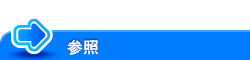読込む原稿のサイズや読込み方法を設定したい
原稿のサイズを指定するには([原稿サイズ])
表示するには:
- [コピー]
- [応用設定]
- [原稿]
- [原稿設定]
- [原稿サイズ]
- [原稿設定]
- [原稿]
- [応用設定]
原稿サイズが正しく検出されないときに、読込む原稿と同じサイズを示すキーを選びます。また、不定形サイズの原稿や写真など自動検出しないときは、手動でサイズを指定します。
原稿のとじしろを指定するには([原稿のとじしろ])
表示するには:
- [コピー]
- [応用設定]
- [原稿]
- [原稿設定]
- [原稿のとじしろ]
- [原稿設定]
- [原稿]
- [応用設定]
セットするさまざまな原稿の性質に合わせて、原稿を正しく読込めるように設定します。

設定 | 説明 |
|---|---|
[自動] | 原稿のとじしろが自動で設定されます。原稿の長辺が297 mm以下の場合、用紙の長辺にとじしろを設定します。原稿の長辺が297 mmを超える場合、用紙の短辺にとじしろを設定します。 |
[左開き/とじ] | 原稿の左側にとじしろがあるときに選びます。 |
[右開き/とじ] | 原稿の右側にとじしろがあるときに選びます。 |
[上開き/とじ] | 原稿の上側にとじしろがあるときに選びます。 |
原稿をセットした方向を指定するには([原稿セット方向])
表示するには:
- [コピー]
- [応用設定]
- [原稿]
- [原稿設定]
- [原稿セット方向]
- [原稿設定]
- [原稿]
- [応用設定]
セットした原稿の向きを指定します。
異なるサイズの原稿をまとめてADFで読込むには([混載原稿])
表示するには:
- [コピー]
- [応用設定]
- [原稿]
- [原稿設定]
- [混載原稿]
- [原稿設定]
- [原稿]
- [応用設定]
サイズの異なる複数ページの原稿でも、ADFを使うことで、原稿ごとにサイズを検知して読込みます。読込む原稿の幅が同じときは、[同幅混載]を選びます。幅が異なる原稿のときは、[異幅混載]を選びます。
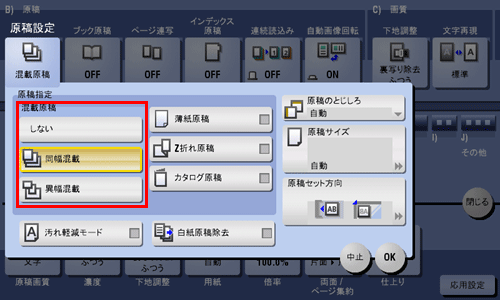
普通紙よりも薄い紙の原稿をADFで読込むには([薄紙原稿])
表示するには:
- [コピー]
- [応用設定]
- [原稿]
- [原稿設定]
- [薄紙原稿]
- [原稿設定]
- [原稿]
- [応用設定]
普通紙よりも薄い原稿を読込むときに、ADFの原稿を搬送する速度を遅くして、原稿を巻込みにくくします。
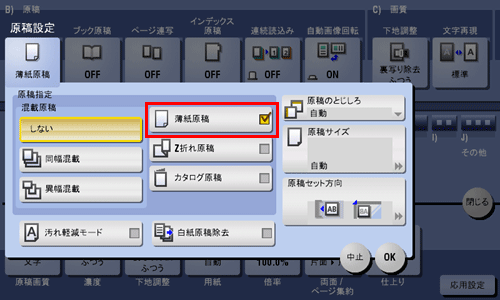
折りぐせのある原稿をADFで読込むには([Z折れ原稿])
表示するには:
- [コピー]
- [応用設定]
- [原稿]
- [原稿設定]
- [Z折れ原稿]
- [原稿設定]
- [原稿]
- [応用設定]
折りぐせのついた原稿でも、原稿サイズを正確に検知します。
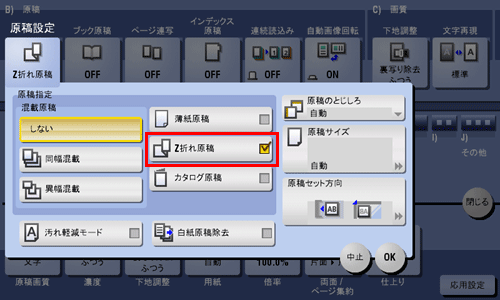
スリットガラスのゴミを除去しながら読込むには([汚れ軽減モード])
表示するには:
- [コピー]
- [応用設定]
- [原稿]
- [原稿設定]
- [汚れ軽減モード]
- [原稿設定]
- [原稿]
- [応用設定]
ADFで原稿を読込むときに、スリットガラスのゴミを除去しながら読込みます。
通常と比べて、原稿の読込み時間が長くなります。
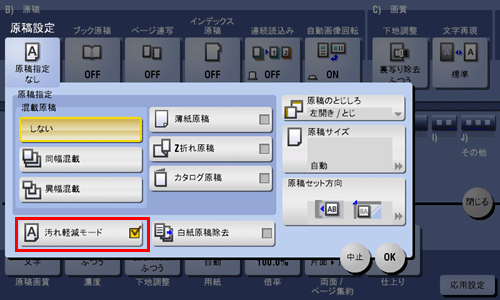
大量の原稿を、1つのジョブとして読込むには([連続読込み])
表示するには:
- [コピー]
- [応用設定]
- [原稿]
- [連続読込み]
- [原稿]
- [応用設定]
原稿の枚数が多く、1度のセットでADFに載せきれないときでも、原稿を数回に分けて読込んで、1つのジョブとして扱うことができます。
ADFと原稿ガラスとを交互に使い分けて、原稿を読込むこともできます。
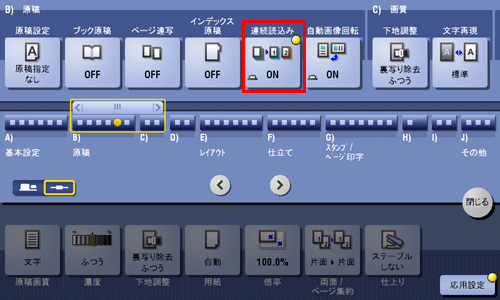
連続読込みの操作方法について詳しくは、こちらをごらんください。
複数の原稿を異なる設定で一度にコピーするには([プログラムジョブ])
表示するには:
- [コピー]
- [応用設定]
- [その他]
- [プログラムジョブ]
- [その他]
- [応用設定]
セットする原稿ごとに異なる設定で読込み、一度にコピーします。原稿の中に、等倍コピーしたい片面原稿、拡大コピーしたい両面原稿などいろいろな種類のものが含まれている場合に設定します。
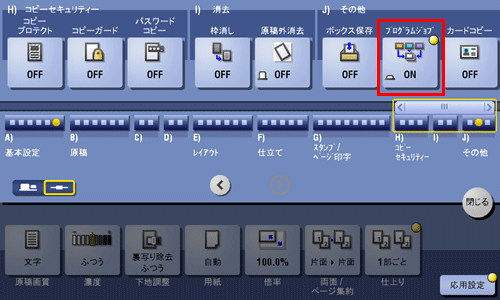
[プログラムジョブ]の操作方法について詳しくは、こちらをごらんください。